Conectar altavoz Bluetooth a TCL SMART TV 50 QLED ULTRA HD 4K CON HDR E ANDROID TV NERO

Cómo conectar dispositivos Bluetooth a TCL SMART TV 50 QLED ULTRA HD 4K CON HDR E ANDROID TV NERO
Configurar Bluetooth en TCL SMART TV 50 QLED ULTRA HD 4K CON HDR E ANDROID TV NERO
Si acabas de comprar un televisor TCL SMART TV 50 QLED ULTRA HD 4K CON HDR E ANDROID TV NERO nuevo o de segunda mano o hace tiempo que lo compraste y no recuerdas cómo se vincula o empareja un dispositivo Bluetooth te indicamos cómo configurarlo paso a paso y con imágenes.
Ya sea para conectar una barra de sonido, unos altavoces inalámbricos, para conectar unos cascos o auriculares Bluetooth es muy útil conocer cómo emparejar dispositivos Bluetooth a tu televisor.
En el caso de los auriculares o cascos inalámbricos podrás jugar a videojuegos, ver la televisión o escuchar música sin molestar a los demás, disfrutando a todo volumen por ejemplo a altas horas de la noche.
El TCL SMART TV 50 QLED ULTRA HD 4K CON HDR E ANDROID TV NERO dispone de las siguientes características Bluetooth:
Bluetooth: Si.
Tiempo estimado: 5 minutos.
Necesitarás:
- Mando a distancia
Si no tienes un mando a distancia puedes comprar uno desde este enlace en Amazon. *
1- Primer paso:
Para comenzar a configurar unos altavoces o auriculares Bluetooth en tu televisor TCL SMART TV 50 QLED ULTRA HD 4K CON HDR E ANDROID TV NERO 127 cm (50") 4K Ultra HD Black pulsa la tecla de "Inicio" o "Home" del mando a distancia, se trata del botón con el dibujo de una casa.

2- Segundo paso:
A continuación, usando el mando a distancia nos movemos hasta el icono de ajustes que se encuentra en la parte superior derecha de la pantalla del SMART TV 50 QLED ULTRA HD 4K CON HDR E ANDROID TV NERO, su icono es el símbolo de un engranaje o rueda dentada.
Pulsa para acceder.

3- Tercer paso:
Usando las teclas de dirección del mando a distancia del TCL SMART TV 50 QLED ULTRA HD 4K CON HDR E ANDROID TV NERO nos movemos hacia abajo hasta encontrar el apartado llamado "Mandos y accesorios", se trata de el apartado con el dibujo de una especie de mando a distancia y una señal inalámbrica en la parte superior.
Pulsa el botón central o el botón de dirección derecha del control remoto para acceder a este ajuste.
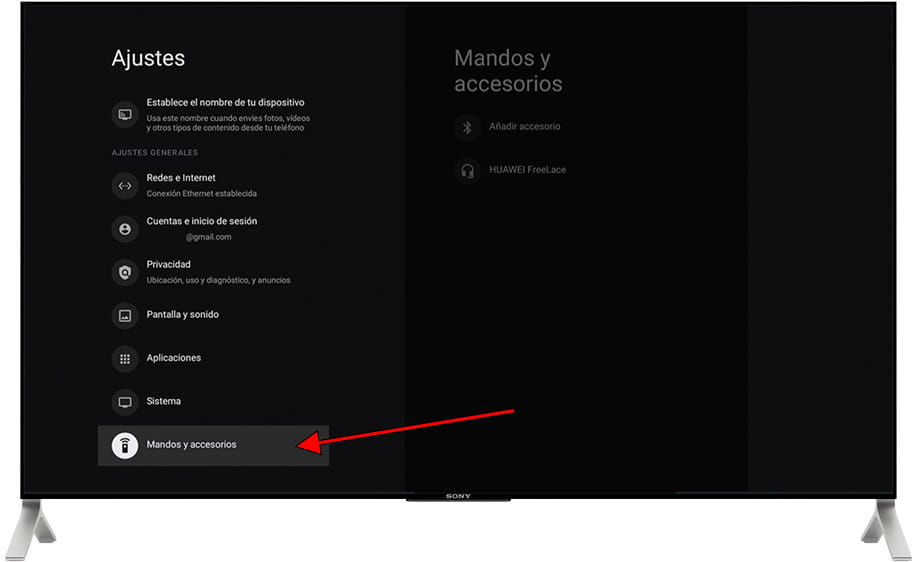
4- Cuarto paso:
Aparecerán los dispositivos Bluetooth que estén emparejados al televisor SMART TV 50 QLED ULTRA HD 4K CON HDR E ANDROID TV NERO, si alguno de los dispositivos que aparece es el que quieres conectar selecciónalo y pulsa con el botón central del mando a distancia para conectarlo.
En el caso de que no haya ninguno, tu altavoz o auriculares no aparezcan pulsa sobre "Añadir accesorios".
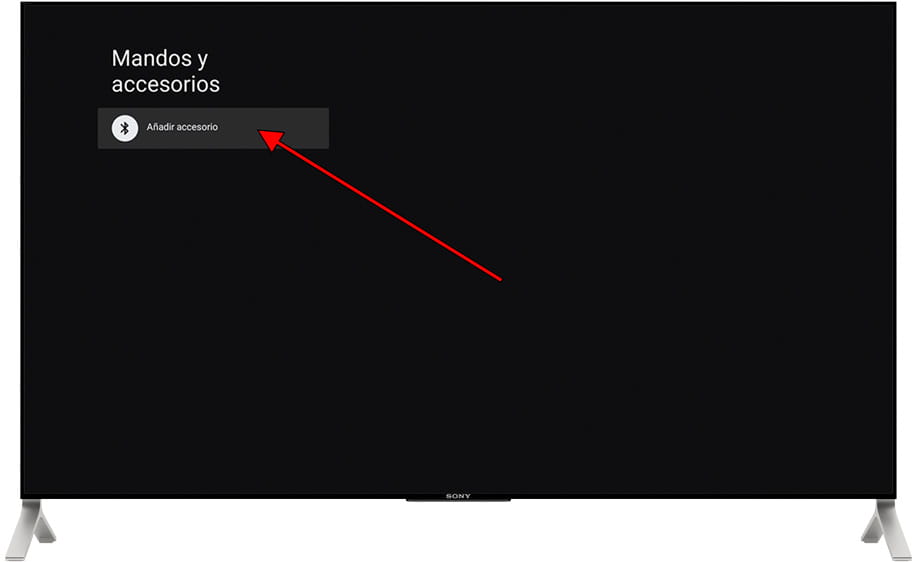
5- Quinto paso:
Asegurate de que tu altavoz, auriculares o accesorio Bluetooth esté en modo "emparejar", el televisor TCL SMART TV 50 QLED ULTRA HD 4K CON HDR E ANDROID TV NERO comenzará a buscar los dispositivos Bluetooth que se encuentren en el radio de acción (máximo 8 metros).
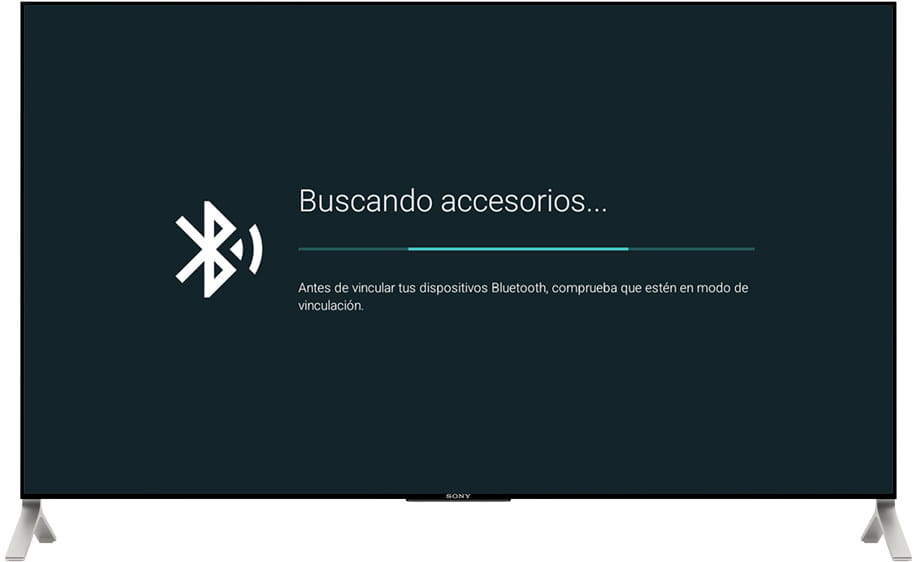
6- Sexto paso:
A medida que el TCL SMART TV 50 QLED ULTRA HD 4K CON HDR E ANDROID TV NERO vaya encontrando dispositivos Bluetooth disponibles para emparejar irán apareciendo en la pantalla, selecciona el aparato Bluetooth que quieres conectar.
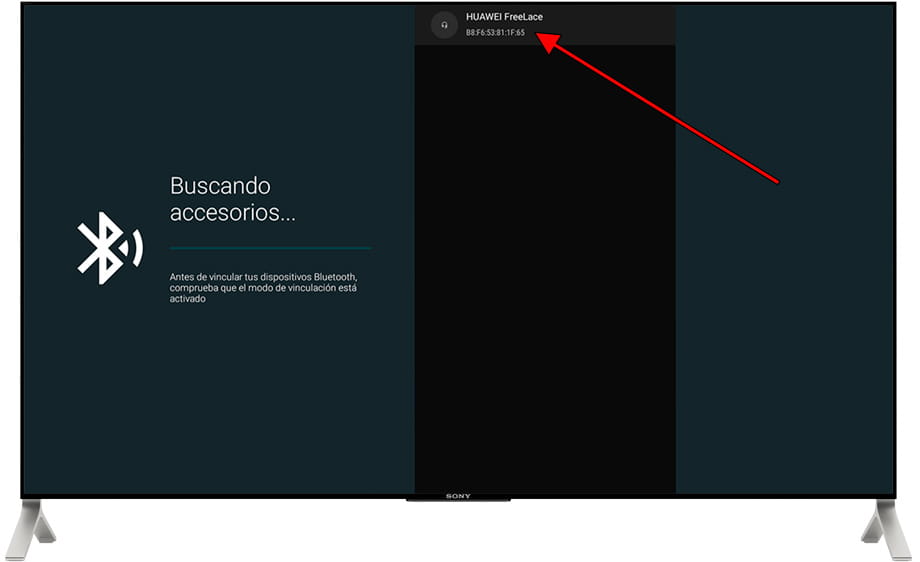
7- Séptimo paso:
Aparecerá un mensaje de confirmación para asegurar que el dispositivo Bluetooth que se va a emparejar es el correcto.
Si el nombre del altavoz, auriculares o mando a distancia es el correcto pulsa sobre "Vincular".
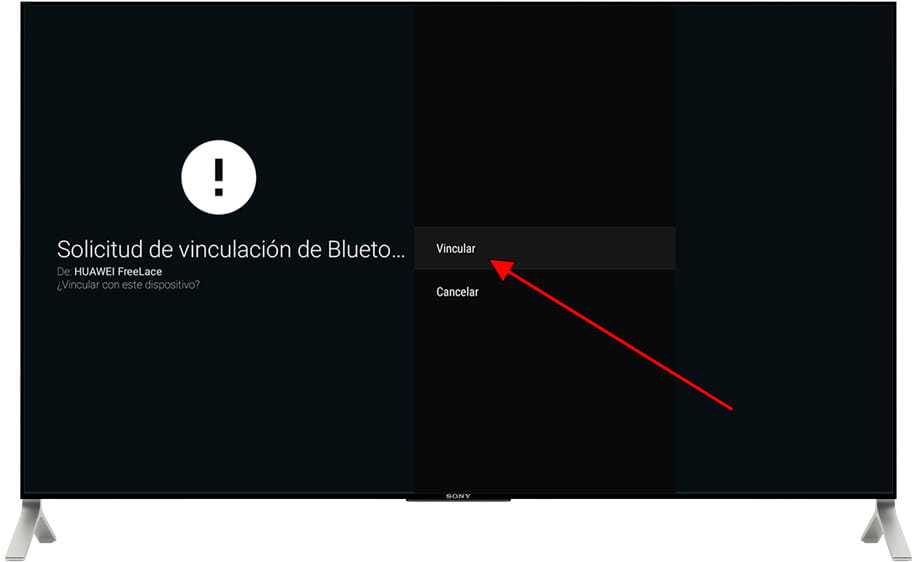
8- Octavo paso:
Tu dispositivo Bluetooth se habrá emparejado correctamente y aparecerá como "Sincronizado" en el listado de dispositivos Bluetooth. Puedes pulsar el botón salir o volver del mando a distancia y comenzar a disfrutar de este nuevo aparato Bluetooth sincronizado con el televisor TCL SMART TV 50 QLED ULTRA HD 4K CON HDR E ANDROID TV NERO.
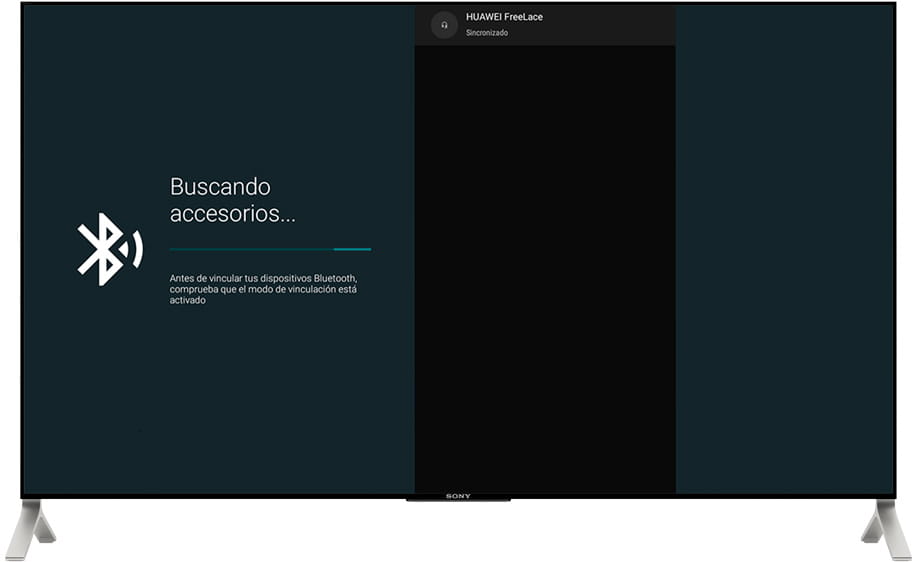
¿Ha sido útil?
Sobre el dispositivo:
El TCL SMART TV 50 QLED ULTRA HD 4K CON HDR E ANDROID TV NERO es un televisor con el sistema operativo Google TV, 3 puertos HDMI, 1 puertos USB, una resolución de pantalla de 3840 x 2160 píxeles, una diagonal de pantalla de 127 cm, Bluetooth, .









